电脑怎么变小桌面图标 如何在电脑桌面上调整图标大小
更新时间:2024-07-18 13:37:59作者:yang
在使用电脑时,我们经常会遇到桌面图标过大或过小的情况,这不仅影响了我们的视觉体验,也会影响我们的操作效率,如何在电脑桌面上调整图标的大小呢?其实很简单,只需要右击桌面空白处,选择显示设置或图标设置等选项,然后调整图标大小的选项即可。通过简单的操作,我们就可以轻松地调整电脑桌面上图标的大小,让桌面更加整洁和适合自己的使用习惯。
方法如下:
1.打开电脑,我们发现电脑桌面上图标太大了。影响游览页面,如图:

2.第一种方法:我们先按住键盘上的Ctrl键,再旋转手标中的中间齿轮键。往上是将图标变大,往下是将图标变小。如图:
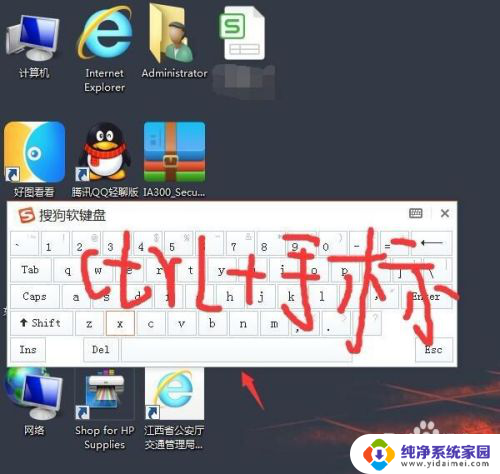
3.第二种方法:先点击一下手标右键,会出现一个页面。如图:
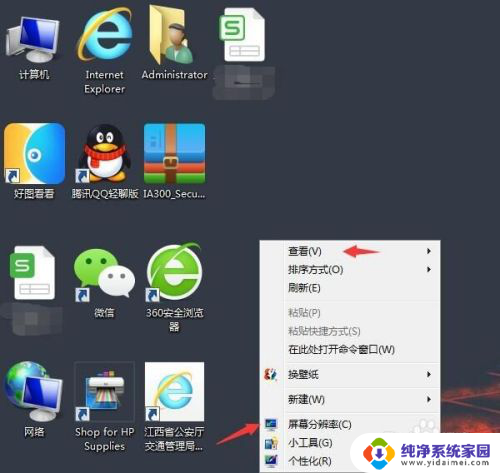
4.点击手标右键出现一个页面之后再点击“查看”,然后又会出现一个小页面。我们可以点击大图标(桌面图标变大),中图标(桌面图标适中),小图标(桌面图标变小)。根据自己需求点击。如图:
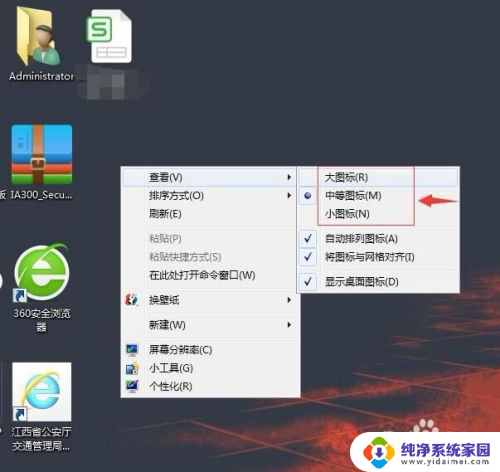
5.完成以上操作之后,回到电脑桌面可以看到图标已经变小了。如图:
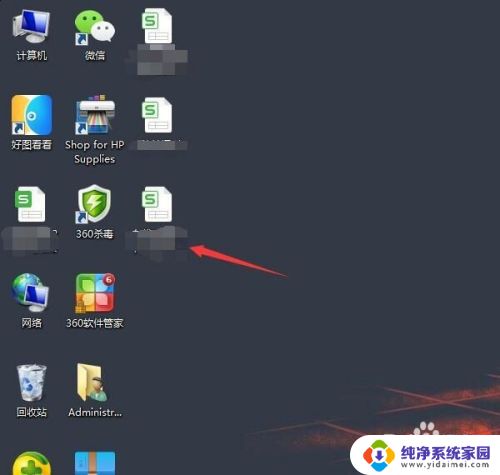
以上是关于如何调整电脑桌面图标大小的全部内容,如果遇到这种情况,你可以按照以上步骤解决问题,非常简单快速。
- 上一篇: 日历阴历怎么设置 农历如何在日历中显示
- 下一篇: 微信语音录不了音怎么回事 微信语音发送失败怎么办
电脑怎么变小桌面图标 如何在电脑桌面上调整图标大小相关教程
- 怎么修改桌面图标大小 如何在电脑桌面上调整图标大小
- 桌面上电脑图标怎么缩小 电脑桌面上的图标如何调整大小
- 怎样让电脑桌面图标变小 电脑桌面图标怎么调整大小
- 怎么调节电脑图标大小 电脑桌面上的图标如何调整大小
- 怎么改变电脑桌面图标的大小 电脑屏幕图标大小调整方法
- 如何缩小桌面图标大小 如何在电脑桌面上缩小图标
- 怎么调小电脑桌面图标 电脑桌面图标变小的方法
- 电脑上桌面上的图标怎么调大小 怎样调整电脑桌面上图标的大小
- 电脑桌面怎么恢复正常大小的图标 电脑桌面图标变大了怎么调整大小
- opporeno桌面图标大小怎么设置 OPPO Reno如何调整桌面图标大小
- 笔记本开机按f1才能开机 电脑每次启动都要按F1怎么解决
- 电脑打印机怎么设置默认打印机 怎么在电脑上设置默认打印机
- windows取消pin登录 如何关闭Windows 10开机PIN码
- 刚刚删除的应用怎么恢复 安卓手机卸载应用后怎么恢复
- word用户名怎么改 Word用户名怎么改
- 电脑宽带错误651是怎么回事 宽带连接出现651错误怎么办